ソフトウェアのインストール
- ロジクールソフトウェアをダウンロードして、ウェブカメラのカスタマイズや、画像の微調整ができます。
- ビデオ会議には Logi Options+ を選択します
- ゲームストリーミングには G HUB を選択します
ウェブカメラをセットアップする
- 取り付け前に、モニターの背面を拭きます。
- マウントを開きます。
- マイクロサクションパッドからフィルムをはがします。
- マウントをモニター上の希望の場所に置き、マイクロサクションパッドをモニターの背面に押し付けます。
注意:マイクロサクションパッドは、取り付けや取り外しをしても跡が残らないように作られています。 - ボックスから USB-C ケーブルを取り出して、ウェブカメラに接続します。
- ウェブカメラをマウントに取り付けます。
- プライバシーシャッターを開きます。
- ウェブカメラをパン/ティルトして、お好みの角度に調節します。
パッケージ内容

1 - 製品本体
2 - USB-C ケーブル、USB 3.0 規格準拠
3 - マウントクリップ(着脱式マウントアダプター付き)
製品の概要

1 - プライバシーシャッター
2 - LED ステータスライト
3 - デュアルノイズリダクションマイク
4 - 着脱式 USB-C - C ケーブル(USB 3.0 規格)
5 - 磁気マウント(サードパーティ製マウント用 1⁄4 スレッドを含む)
6 - マイクロサクションパッド保護フィルム(マウントの設置前にはがしてください)
パンとティルト

使用しない時はプライバシーシャッターを閉じます。

ソフトウェアをダウンロードして、画像の調整、フォーカス、および微調整を行います。
設定を手動で変更する方法:
- 画像の切り抜き:視野、ズーム、位置を選びます。
-
露出:
- 露出補正によって、自動露出をオンにしたままで、画像の輝度を変更することができます。
- 手動露出:シャッター速度と ISO を手動で調整するには、自動露出をオフにします。
-
シャッター速度は、露出とモーションブラーに影響を与えます。
- 遅いほど画像は明るくなりますが、モーションブラーが増加します。
- 高速に設定すると、画像はよりくっきりしますが、暗くなります。
- モーションブラー設定に満足したら、ISO コントロールを使って輝度を調節します。
- ISO:カメラの光感度を調節します。値を大きくするほど明るくなりますが、視覚的なノイズが増える場合があります。値を低くするとノイズは増えませんが、暗くなります。
- HDR:複数の露出を組み合わせてより広い範囲の光をキャプチャし、画像の暗い部分と明るい部分のコントラストを強化します。
- 画像:温度と色かぶり補正を使ってカラーバランスを調整します。輝度、コントラスト、彩度、自然な彩度、および鮮明さを調整します。
-
焦点:オートフォーカスを無効にして、画像のフォーカスを手動で調整することができます。
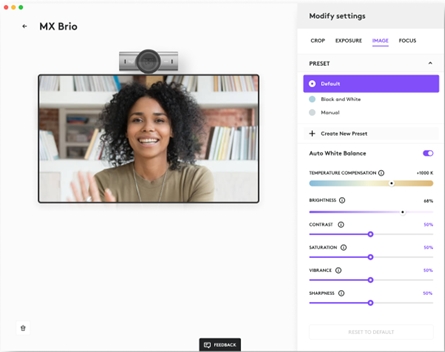
- 定義済みの設定に切り替える
- カスタム設定を保存する
- ファームウェアを更新して、最新バージョンを適用する
ヒントとコツ:
- 微光条件で作業する場合はHDRを無効化し、最適な画質を実現
微光条件で HDR をオン: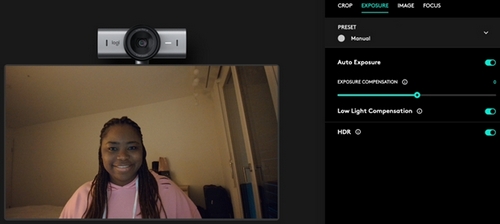
微光条件で HDR をオフ: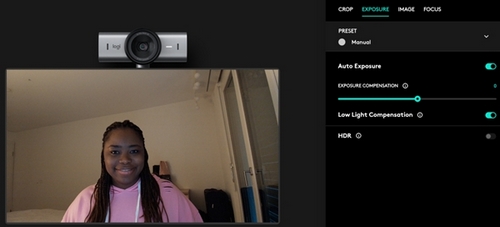
- MX Brio をストリーミングに使用する場合、必要に応じてウェブカメラをマウントすることができます。MX Brio は、同じ標準ネジを使ってカメラ三脚に取り付けることができ、表示を最適化することができます。
重要なお知らせ:ファームウェア更新ツールのロジクールによるサポートと保守は終了しました。Logi Options+をサポート対象のロジクールデバイスにご利用いただくことを強くお勧めします。この移行についてご質問等ございましたら、ロジクールまでお問い合わせください。
重要なお知らせ:ロジクール環境設定マネージャのロジクールによるサポートと保守は終了しました。Logi Options+をサポート対象のロジクールデバイスにご利用いただくことを強くお勧めします。この移行についてご質問等ございましたら、ロジクールまでお問い合わせください。
重要なお知らせ:ロジクール Control Center のロジクールによるサポートと保守は終了しました。Logi Options+をサポート対象のロジクールデバイスにご利用いただくことを強くお勧めします。この移行についてご質問等ございましたら、ロジクールまでお問い合わせください。
重要なお知らせ:ロジクール接続ユーティリティのロジクールによるサポートと保守は終了しました。Logi Options+をサポート対象のロジクールデバイスにご利用いただくことを強くお勧めします。この移行についてご質問等ございましたら、ロジクールまでお問い合わせください。
重要なお知らせ:Unifying ソフトウェアのロジクールによるサポートと保守は終了しました。Logi Options+をサポート対象のロジクールデバイスにご利用いただくことを強くお勧めします。この移行についてご質問等ございましたら、ロジクールまでお問い合わせください。
重要なお知らせ:SetPoint ソフトウェアのロジクールによるサポートと保守は終了しました。Logi Options+をサポート対象のロジクールデバイスにご利用いただくことを強くお勧めします。この移行についてご質問等ございましたら、ロジクールまでお問い合わせください。
よくある質問
このセクションでは利用可能な製品がありません
